iPhone|iPhone「相册」的正确打开方式
不论是iPhone用户,还是安卓用户,都一定知道这是什么吧?
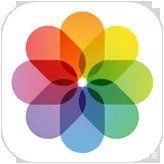
文章插图
「相册」,没错啦,这是一个不论安卓手机,还是苹果手机上,都有的一个自带App...
像这相册呢,在很多人看来,它就是个简单朴素的基础应用,除了存存放照片,没什么复杂的功能。

文章插图
诶,机哥可劝你,千万不要小看了它,它还真不止存储照片的功能。
要知道啊,苹果一直以来,除了对“重磅”功能有所宣传,小功能啊,是提都不提的,愣是搞得跟寻彩蛋似的。
特别是像相册这种,基础应用。别说苹果了,咱们自己也很少关注它具体又什么功能。
而今天,机哥就以深度体验「相册」后,给大家整理出来的——「相册」的正确打开方式:
隐藏图片
这个功能,在座的绝大多数男机友们,应该不会不知道吧。
早在两三年前,iOS就有了隐藏图片的功能。如其名意,它可以将咱们一些,不想给别人看到的图片,都隐藏起来。
那具体操作是怎么样呢?首先,我们点开图片后,点击左下角的这个按键。

文章插图
然后,在众多选项中,找到「隐藏」这个图标按钮。

文章插图
接着,会跳出一个小提示,我们再点击「隐藏照片」,它就“消失”了。
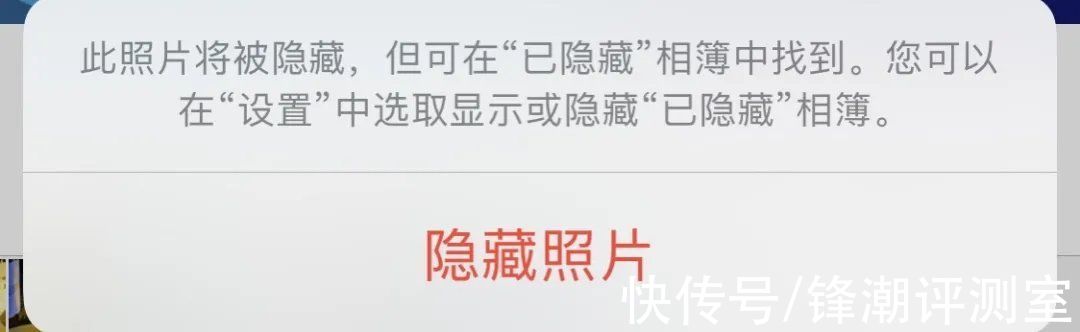
文章插图
但它没有完全消失,我们还是可以在相册里,找到「已隐藏」这个入口,我们隐藏的图片都在这里面。
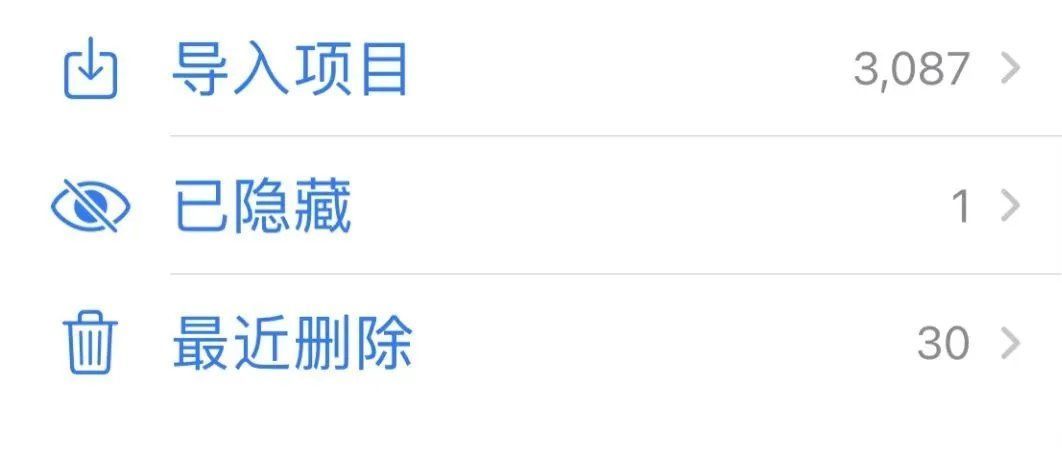
文章插图
接下来和女同志们说一下~如果发现男朋友相册内,没有这「已隐藏」这玩意,那么...
机哥教你们怎么把它调出来。
在「照片」设置内,打开“已隐藏“相薄,再回到相册内查看。
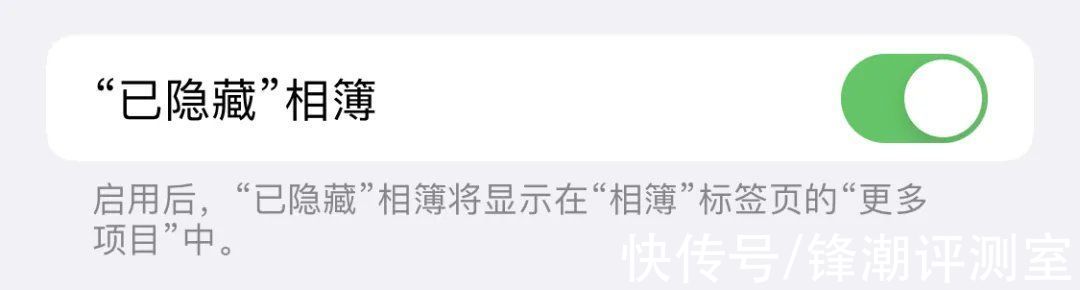
文章插图
就能够看到是否有隐藏的相片了。
对了,除了隐藏照片,标记照片不知道你们有没有试过呢?
标记照片
这个功能,可能用的人并不多。机哥也是在一次不经意间发现的。
我们会经常,为了查看照片详情,又或者是查看照片是在哪里拍的,而向上滑动照片。

文章插图
先别眨眼——机哥想问问你,你有留意过这个东西吗?
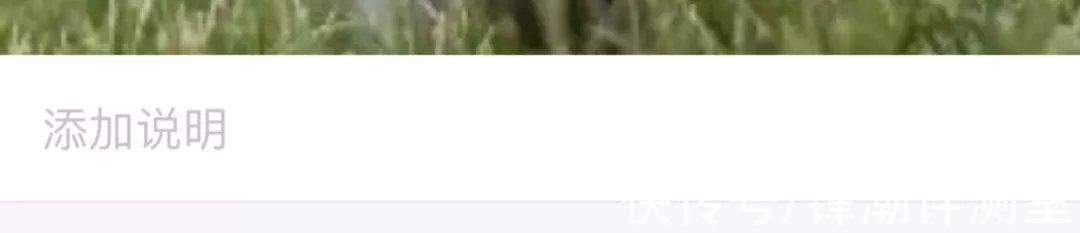
文章插图
而这,就是苹果自带的「标记照片」。我们可以将一系列照片,添加一个说明,到时候可以根据说明来找照片。
以机哥这台iOS 15的iPhone为例。点开照片后,往上滑动,在「说明」这里输入你想标注的内容。
比如这张,我就标记为:八弟的丑照。
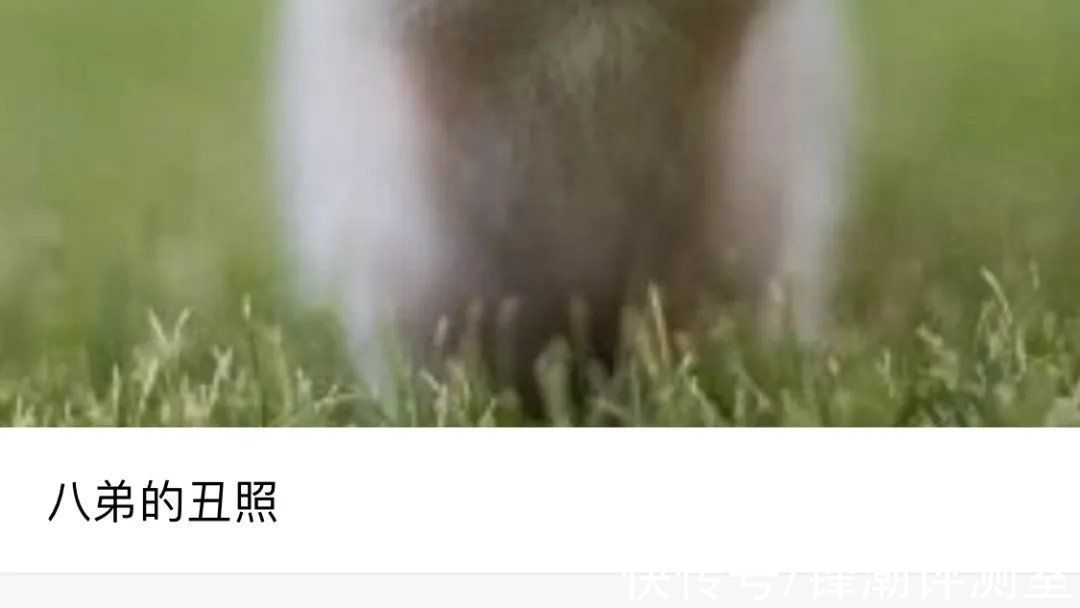
文章插图
等到哪一天,机哥突然有点想八弟了,我就去相册的搜索栏,搜索之前做的「说明」。
甚至都不用全部输入,机哥输入了“八弟”两个字,就已经显示出来了。
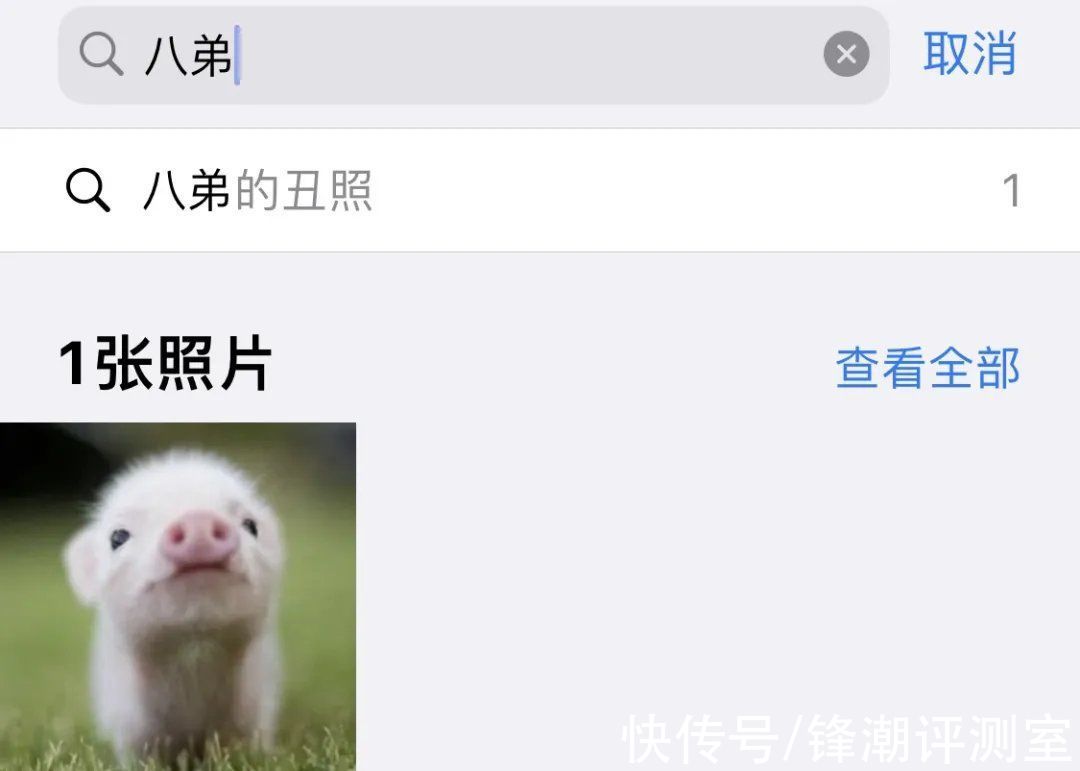
文章插图
而这个搜索功能,并不仅仅可搜索我们标记的照片。
强大的搜索功能
随着处理器的性能越来越强大,神经学习的能力也越来越强。
AI会深度学习相册内的照片,并进行内部的分类。我们平常所看到的,「回忆」、「精选照片」等等,都是通过算法分类了的。
推荐阅读
- {调取该文章的TAG关键词}|肯德基、喜茶供应商「宝立食品」要上市;文和友旗下茶饮品牌「MAMACHA」杭州首店开业;中国邮政进军咖啡领域|消研所周报
- 瑞声科技|红米K50电竞版最大看点?实测揭秘「安卓第一4D振感」,摸完馋哭了
- 掏心窝|放弃iPhone13,入手华为P50 Pocket后的60天,说几点掏心窝的话
- 手机|苹果玩的是什么把戏,华为市场份额减少,反而iPhone13价格下调了
- iphone|苹果教你如何让 iPhone 电池保持健康
- 电竞版|敢于跟iPhone叫板!Redmi K50电竞版的底气究竟在哪里?
- enco|OPPO Enco X2官宣2月24日发布,将为消费者带来「录音室级音质」
- home|1秒打开健康码和行程码,iPhone用户学起来
- 显示屏|大不一样 iPhone 14 Pro或搭载8GB内存
- 液态|华为P60Pro渲染图:麒麟9000L+四曲面屏,死磕iPhone13毫不手软








